Hogyan készítsünk online vasét a számítógépén

- 1164
- 334
- Boros Patrik
A modern technológia világában a webinarok univerzális eszközévé váltak, amelyet az emberi tevékenység különböző területein használtak. Ennek a kommunikációs módszernek a népszerűsége csak a kényelme és hatékonysága miatt növekszik, és a tanulás formátumaként történő alkalmazása már megismerkedett. A webinárium célkitűzései eltérőek lehetnek - képzés, beleértve az üzletet, a márka promóciót, a szolgáltatások bemutatását, mindenféle online konferenciát, szemináriumokat a résztvevők előadásaival és megbeszéléseivel, a munkavállalók találkozói stb. D.

Bizonyos helyzetekben az élő kommunikáció valós időben, a résztvevők legjobb interakciójának biztosítása, de néha meg kell tartania egy bejegyzést, például egy videót készíteni a hallgatók megtekintésére vagy annak megtekintésére, hogy megtekinthesse , ha tanítanak, mert töltse le a végső sugárzás videóját, az nem mindig lehetséges. Időnként ezt a lehetőséget kereskedelmi alapon kínálják, amikor fizetnek egy szolgáltatási csomagért, de ez a helyzet nem rendezheti a felhasználót. Egy speciális szoftvert használnak webináriumok írására a számítógépre. Ebben az anyagban megvizsgáljuk, hogy mely szoftver eszközöket lehet használni, és hogyan lehet rögzíteni egy webináriumot.
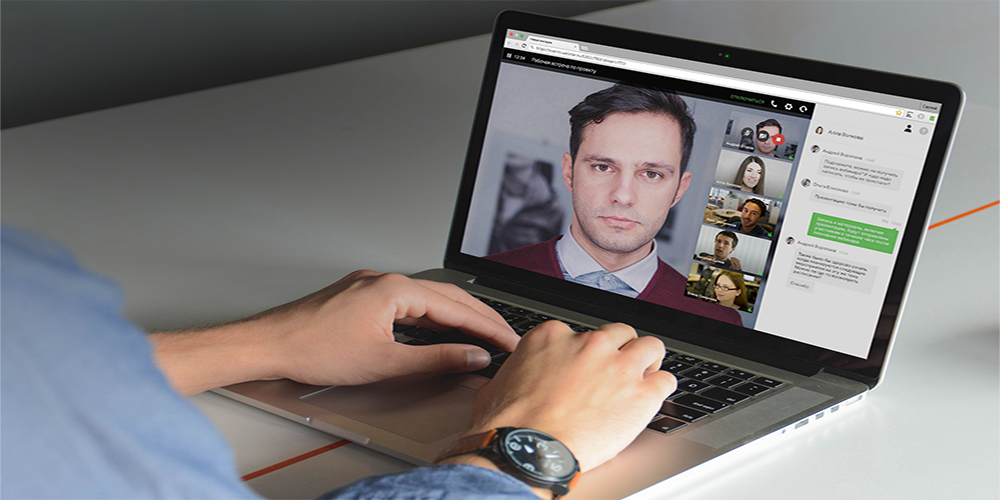
Kezdjük azzal a ténnyel, hogy a rekord teljesen ingyenes lehet. Manapság a hálózaton sok program szabadon elérhető, és mindegyikük funkcionálisan különbözik, például a képernyőn megjelenő videókat rögzíthetnek egyidejűleg elvégzett műveletekkel, audio zeneszámokkal a háttérből vagy a mikrofonon keresztül.
A vezető webináriumok számára
Videót rögzíthet a felvétel további terjesztése céljából, különféle platformok felhasználásával, a webinar szobák vagy alkalmazások beépített funkcionalitásával, amelyek lehetővé teszik a folyamat során néhány beállítás végrehajtását vagy feldolgozását a folyamat során.
Méhkonferencia
Ez egy platform a webináriumok számára, amely lehetővé teszi az online események egyszerű rögzítését anélkül, hogy szoftvert kell telepítenie a számítógépre. A felvételhez a megfelelő gombot használják a webinar szobában, miközben kiválaszthatja, hogy mely elemek tükröződnek a videóban. A szolgáltatás lehetővé teszi a rögzített videó minőségének konfigurálását, és a használt böngészőtől vagy az operációs rendszertől függetlenül működik. A rekordok száma és a tárolási hely nem korlátozott, a videó letölthető vagy online megnézhető.
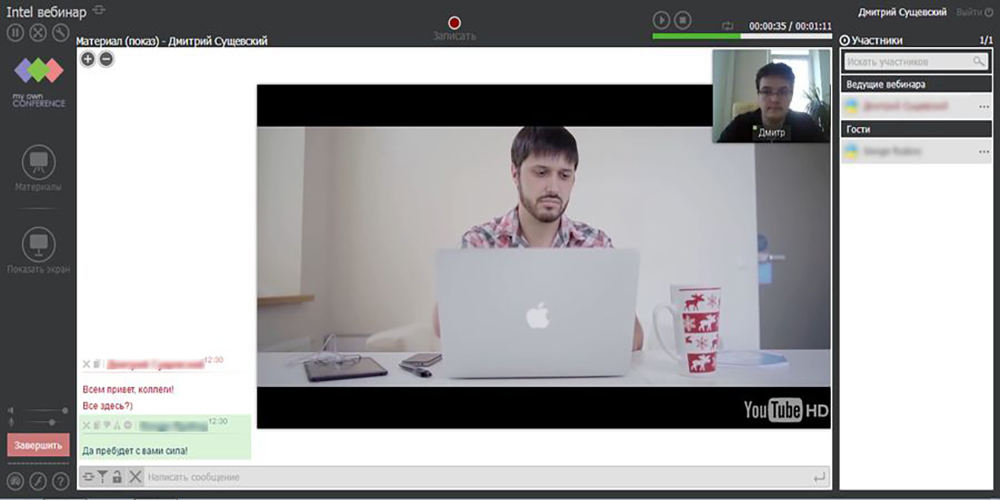
Uvscreencamera
Nagyszerű program egy nagy funkciókészlettel, amely lehetővé teszi a video oktatóanyagok, prezentációk, webináriumok, online adások, videók játékok készítését, képernyőképeket stb. D. A szoftver eszközök különféle műveleteket biztosítanak. Kiválaszthatja a kívánt területet, konfigurálhatja a hangfelvételt, kattinthat a folyamat során, valamint felhasználhatja a képernyőn történő rajzolás lehetőségét a felvétel közben. A videószerkesztés a beépített szerkesztőn keresztül érhető el (hangzás, lábak, feliratok, átmeneti effektusok hozzáadása) és a videofájl -exportáláson keresztül a népszerű formátumokba. Lehetséges, hogy a másolás elleni védelem felhasználása, az a lényeg, hogy szüksége van egy olyan kulcsra, amely csak egy számítógépen működik, és a beépített játékos nem teszi lehetővé a videó rögzítését. Amellett, hogy a videót a programmal rögzítheti, felhasználható a kész webináriumok rögzítésére is.
A webináriumok résztvevőinek
Videót rögzíthet a képernyőn hanggal, hang vagy csak audio forgalom nélkül, az információ bemutatásának formátumától és az Ön számára kényelmesebből függően. Például vannak olyan videók, amelyekben egy videó sorozat nem hordoz szemantikai terhelést, és így a fájl nem foglal el sok helyet, tanácsos audio formátumot készíteni, és vannak olyanok, amelyekben az oroszlán megosztása megosztja az anyagból vizuálisan kerül bemutatásra. Vagyis a programot választják ki, beleértve ezeket az árnyalatok figyelembevételét.
Ebben a kategóriában sok szoftver elérhető ingyen, és az alkalmazás interfész általában egyszerű és intuitív, tehát nem lesz nehéz a webinar rögzítését egy számítógépen rögzíteni.
A Movavi képernyőfelvevő és a Movavi képernyő -felvételi stúdió
A szoftverfejlesztő programot kínál egy videó felvételéhez a képernyőn, és egy csomagot tartalmaz egy videószerkesztőt, amellyel a rögzített videót emellett szerkesztheti. És a másik program felhasználható egy webinárium rögzítésére vagy video oktatóanyagok létrehozására, amelyekre az összes szükséges eszköz található. A lehetőségek között szerepel a kép rögzítése a képernyőn, a régió kiválasztása, a webkamera felvétele, a videó szerkesztése, a mikrofonból vagy a hangszórókból származó felvétel. Ezenkívül az alkalmazásnak van egy effektusmenüje, amely lehetővé teszi a kattintások hangjának rögzítését, az egér kurzort, és a képernyőn történő felvétel eredményét bármilyen támogatott formátumban fenntarthatja. Video szerkesztési lehetőségek a Movavi képernyőfelvevőben a video- és audio vágásra korlátozódnak, a Movavi Screen Capture Studio esetében a szerkesztéshez és a telepítéshez széles eszközök állnak rendelkezésre.
Camtasia stúdió
Egy népszerű webinar -felvételi alkalmazás ingyenesen elérhető, és lehetővé teszi a teljes képernyő vagy a kiválasztott terület rögzítését. A létrehozott videót a beépített camtasia szerkesztő segítségével szerkeszthetik, és kényelmes formátumban menthetik a számítógépen, vagy öntsenek a YouTube -on. A program tartalmaz egy effektuskészletet, számos formátumot támogat, a szerkesztés lehetőségét multi -draver módban, zenét adva a szerkesztőhöz és más lehetőségekhez. Az ingyenes próbaverziót 30 napra tervezték.
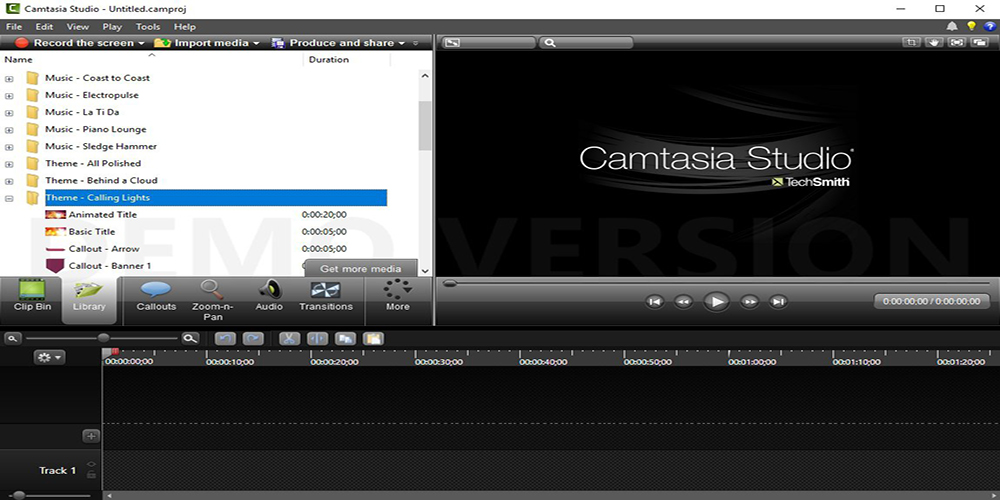
Ingyenes képernyő -felvevő
Egy egyszerű kényelmes program a kép rögzítéséhez a képernyőn, valamint egy videó és képernyőképek létrehozásához. A szoftver eszközei lehetővé teszik a felvételhez szükséges terület kiválasztását, egy kiválasztott objektumot, valamint a fájlok mentését kényelmes formátumban, vagy anyag küldését közvetlenül a programból történő nyomtatáshoz. A szoftvert egy érthető és egyszerű interfész különbözteti meg, tehát a vele való munka egyszerű és egyszerű.
Mi a teendő, ha a webinar védelmét használják a felírásra
Ami a biztonságos fizetett video -tanfolyamokat illeti, nem fog működni a videó szabadon rögzítéséről a képernyőn, mivel az információs termékek védelmével történő nézése, például az infoprotektor vagy a Protection Studio (UVFPlayer) egy speciális lejátszón keresztül történik. Ha van egy érvényes aktiválási kód, amely a PC vashoz van kötve, akkor a lejátszó repülésre megfejti, miközben a lejátszást a lejátszó nem hajtja végre, ha a videó elindul az eszközön. Ugyanakkor a webinárium biztonsági rendszere valójában nem tudja követni a rekordot, csak felismeri a speciális szoftverek bevezetését, azaz egy videokamerát vagy egy külső video -rögzítő eszközt (például HD videojáték -rögzítést). Videojátékok, tudsz.
Abban az esetben, ha a felhasználó a videót nem magának írja, hanem az illegális eloszlás céljából, a védőkomplexumok olyan vízjeleket és rejtett jeleket biztosítanak, amelyeket a sugárzások rögzítésekor nem távolítanak el, és tovább adhat egy felhasználót valaki más videójának felhasználásával, amely tele van. következmények.
Telepítse a webináriumok felvételének programját
A webinárium rögzítéséhez a számítógép képernyőjéről néhány egyszerű lépést kell végrehajtania. Mindenekelőtt a termék vagy más megbízható forrás hivatalos weboldaláról le kell töltenie a PC -n vagy laptopon a program beállítását, indítsa el a telepítőt, és telepítse a szoftvert, a telepítő varázsló utasításait követve. Fontolja meg, hogyan lehet rögzíteni egy webináriumot a Movavi képernyő felvevő példáján.
Nézze meg a rögzítési beállításokat, és írja le a videót
Készítsen nyilvántartást az online adásokról speciális szoftver használatával. A folyamat előtt be kell állítania a szükséges beállításokat a videó kényelmes formában történő rögzítéséhez.
Hogyan készítsünk webinar felvételt:
- Válassza ki a rögzítési területet, kiemelve a megfelelő részt a kerettel (megváltoztathatja a méretet, ha a keretet a széléről nyújtja). A Movavi képernyő -felvevőben lehetőség van egy kész sablon kiválasztására, amelyre a képernyő bármely pontját megnyomjuk, és a "lefoglalási terület" listájából válasszunk, és válasszuk ki a "lefoglalási terület" listáját.
- Aktiváljuk a "System Sound" ikont az alsó eszköztáron.
- Amikor a webinárium elindul, kattintson a jobb alsó sarokban lévő "Rec" gombra a felvétel (vagy az F10 gomb) elindításához, akkor a felvételi folyamat során nem kell más ablakokra lépnie.
- A sugárzás végén kattintson a "Stop" gombra.
- A videofájlt automatikusan elmenti MKV formátumban, és megnyílik az Pre -Viewing ablakban.
Időnként a programok segítségével lehetséges egy fizetett webinárium rögzítése, de védelem esetén egy ilyen lehetőség nem utazhat, mert a videó rögzítését nem szabad a számítógépen meghatározni. A biztonságos video -tanfolyamok rögzítéséhez az optimális eszköz egy videokapital -eszköz, amelyet HDMI porton keresztül csatlakoztatnak a számítógéphez, a monitor helyett, míg a monitor csatlakozik az eszközhöz. A videót rögzítik az eszközhöz csatlakoztatott Flash meghajtón, amikor a Rec gombot megnyomják, és a felvételi folyamatot a webinárium védelmi eszközei nem követik figyelembe, ami azt jelenti, hogy nem lesz reprodukció, és blokkolják a blokkolást, mivel észleljük. A videokapitány mint monitor.
Törölje a felesleges fragmentumokat, és konvertálja a videót akarat szerint
Ha szükséges, levághatja a video út egyes részeit. Ehhez a jelölőnek meg kell jegyeznie a szegmens elején, amelyet el kell távolítani, és használja az „Olló” eszközt, majd válassza ki a szegmens végét, és nyomja meg újra az „Ollót”, majd válassza ki ezt a töredéket és nyomja meg a „Kosár” ikont. A kész webinar felvétel kényelmes formátumban történő mentéséhez kattintson a "Mentés" gombra, válassza ki a formátumot, és jelzi a számítógépen található elérési utat, kattintson a "Mentés" gombra.
Ha fejlettebb szerkesztési eszközöket kell használnia, akkor használhatja a Movavi Video Editor -t, amely a szokásos telepítési technikák mellett átmeneteket, szűrőket és titereket is hozzáadhat, és képernyővédőt is készíthet. A szerkesztőben végzett munka több lépést foglal magában:
- Szükség esetén szerkesztjük az anyagot;
- Készítünk egy képernyővédőt egy kész videóval vagy új készítésével (feltölthet egy képet, hozzáadhat zenét és szűrőket alkalmazhat);
- Mentse el a videót kényelmes formátumban.
Dolgozzon olyan programokkal, amelyek egy webinárium felvételére egy képernyőn hanggal. Mindegyik meglehetősen könnyű használni, és hasonló funkcionalitással rendelkezik. Ugyanakkor szerkesztheti az anyagot, és mentheti a rögzített és szerkesztett videofájlokat az egyik népszerű formátumban, amely után - a felvétel céljától vagy tárolásától függően, személyes használatra, vagy a hálózaton történő közzétételtől függően , hozzáférést biztosítva a közönség számára.
- « Xiaomi App Vault Program - A felhasználási és eltávolítási módszerek jellemzői
- Telepítés és beállítás az OTTPLAYER TV -ben »

